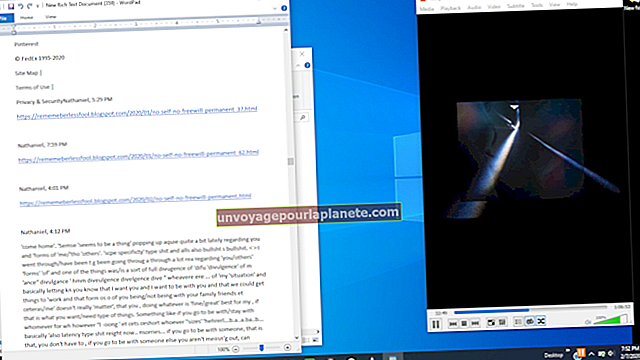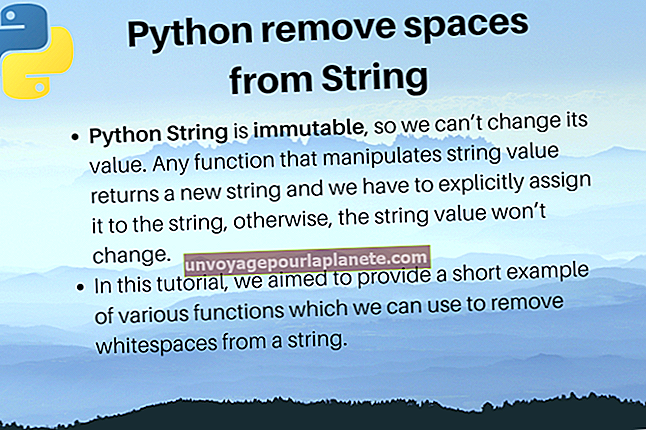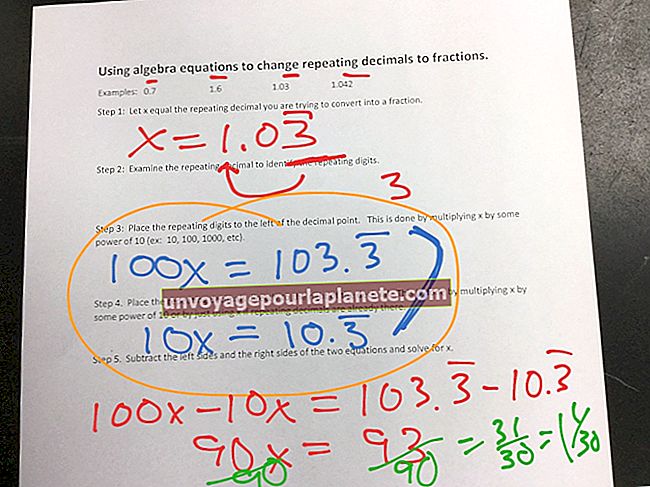如何在新窗口中打开MS Excel的第二个实例
打开 Microsoft Excel 的第二个实例会导致 Windows 将程序的新副本加载到内存中。当您发现自己等待 Excel 完成大型电子表格中的复杂操作很长时间时,这会很有用。打开Excel的第二个实例可让您在程序的第一个实例繁忙时使用其他电子表格。
桌面视图
1
打开您的第一个Excel实例,然后右键单击“桌面”任务栏上的Excel图标。
2
按住“ Alt”键,然后从弹出菜单中选择“ Excel 2013”。
3
继续按住“ Alt”键,直到出现提示询问您是否要启动新的Excel实例的提示。单击“是”以打开新实例。
开始画面
1
打开您的第一个Excel实例,然后在“开始”屏幕上右键单击Excel磁贴。
2
按住“Alt”键并单击“开始”屏幕任务栏上的“打开新窗口”。
3
继续按住“ Alt”键,直到出现提示询问您是否要启动新的Excel实例的提示。单击“是”打开新实例。